写在前面
1、基于2022级计算机大类实验指导书
2、代码仅提供参考,前端变化比较大,按照要求,只能做到像,不能做到一模一样
3、图片和文字仅为示例,需要自行替换
4、如果代码不满足你的要求,请寻求其他的途径
运行环境
window11家庭版
WebStorm 2023.2.2
实验要求、源代码和运行结果
1、采用HBuilder编写代码,实现图2-1所示页面效果
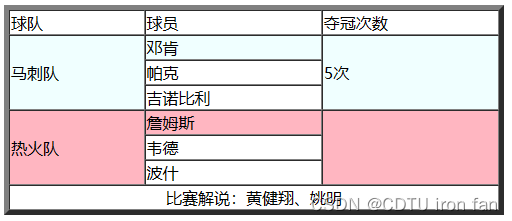
图2-1 表格效果示意图
(1)新建html文档,命名为exp2-1.html。
(2)通过<table>、<tr>、<th>、<td>标签完成表格整体框架的搭建。
(3)在<td>标记中通过rowspan属性实现表格的行合并。
(4)在<td>标记中通过colspan属性实现表格的列合并。
<!DOCTYPE html>
<html lang="en">
<head><meta charset="UTF-8"><title></title>
</head>
<body>
<table border="1"><tr><td>球队</td><td>球员</td><td>夺冠次数</td></tr><tr><td rowspan="3">马刺队</td><td>邓肯</td><td rowspan="3">5次</td></tr><tr><td>帕克</td></tr><tr><td>吉诺比利</td></tr><tr><td rowspan="3">热火队</td><td>詹姆斯</td><td rowspan="3"></td></tr><tr><td>韦德</td></tr><tr><td>波什</td></tr><tr><td colspan="3">比赛解说:黄健翔,姚明</td></tr>
</table>
</body>
</html>
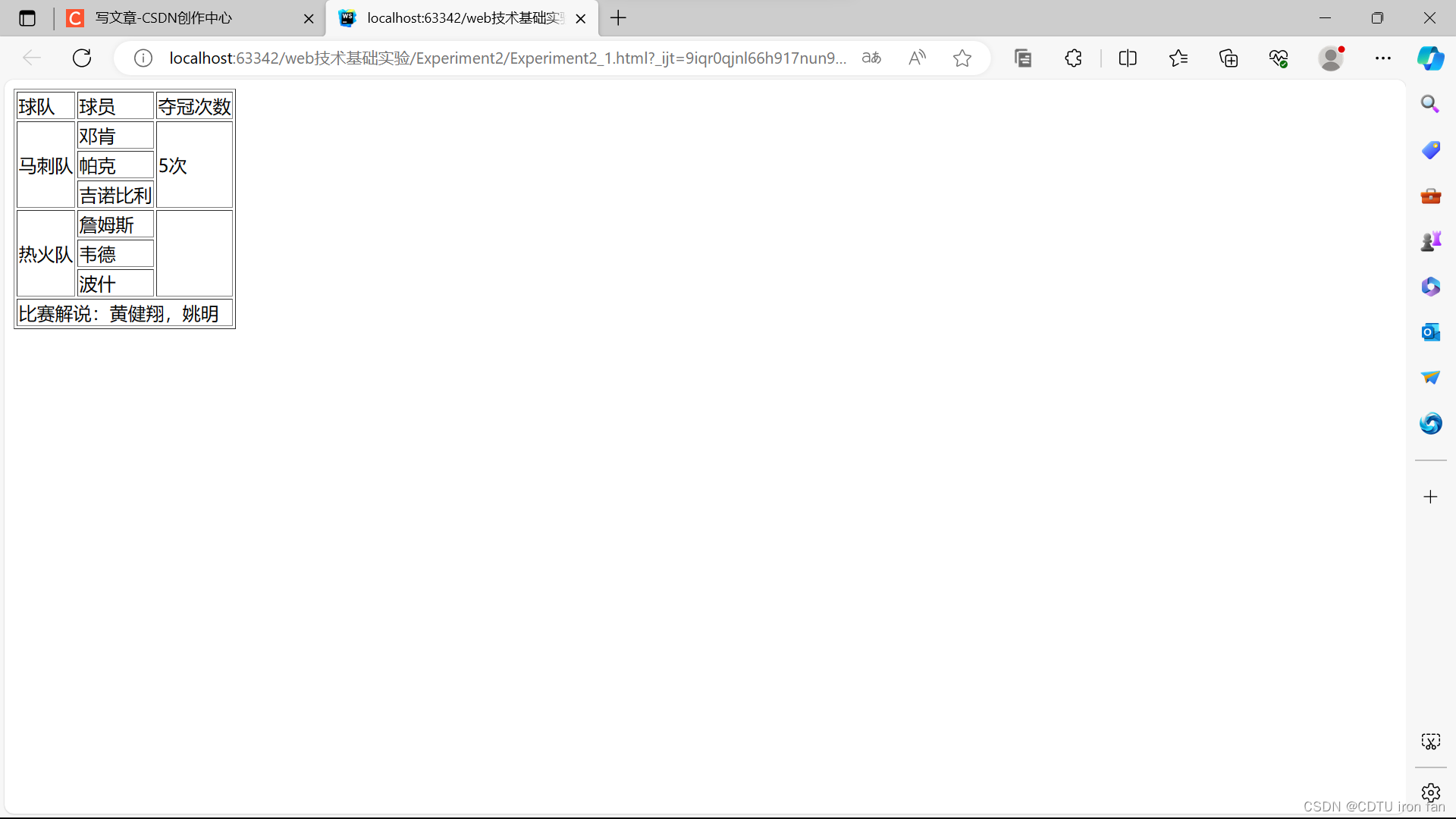
2、使用HBuilder编写代码,实现图2-2所示的页面效果,要求:
① 采用<form>和<input>标签创建表单。
② 采用<table>标签完成表单的布局。
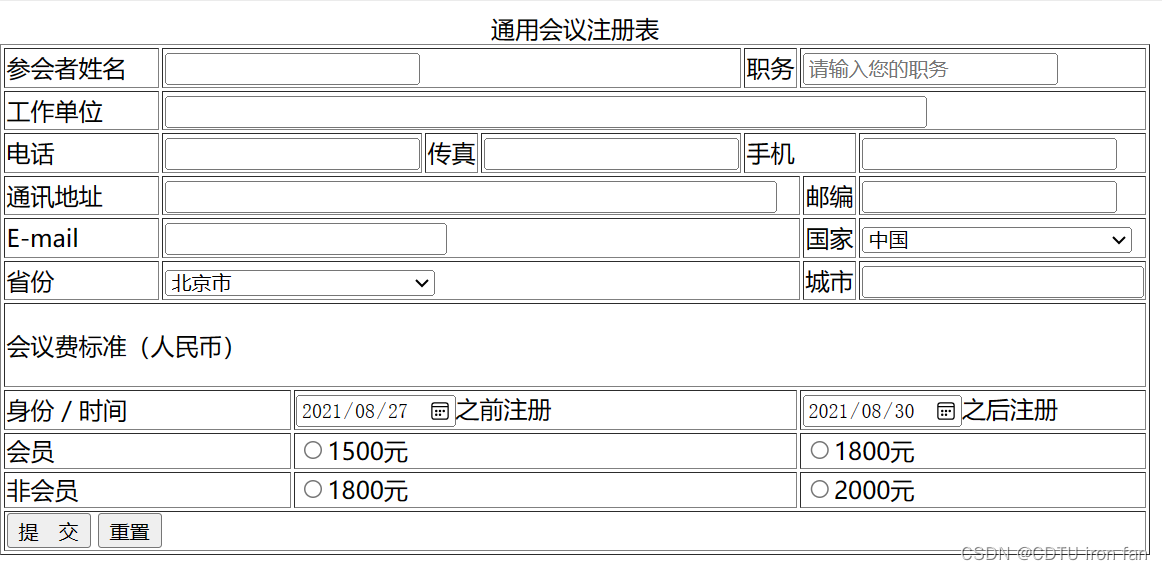
图2-1表单效果示意图
(1)新建html文档,命名为exp2-2.html。
(2)通过<table>标签创建表格布局
(3)通过<caption>标签创建表格标题
(4)通过<form>标签创建表单结构。
(5)通过<input type="">标签创建信息输入框及按钮。
Type的取值:button|checkbox|color|date|datetime|datetime-local|email|file|hidden|image|month|number|password|radio|range|reset|search|submit|tel|text|time|url|week
<!DOCTYPE html>
<html lang="en">
<head><meta charset="UTF-8"><title>Meeting Registration Form</title>
</head>
<body><form><table border="1"><caption>通用会议注册表</caption><tr><td>参会者姓名</td><td colspan="3"><input type="text"></td><td>职务</td><td><input type="text"></td></tr><tr><td>工作单位</td><td colspan="5"><input type="text"></td></tr><tr><td>电话</td><td><input type="tel"></td><td>传真</td><td><input type="email"></td><td>手机</td><td><input type="tel"></td></tr><tr><td>通讯地址</td><td colspan="3"><input type="text"></td><td>邮编</td><td><input type="text"></td></tr><tr><td>E-mail</td><td colspan="3"><input type="email"></td><td>国家</td><td><input type="text"></td></tr><tr><td>省份</td><td colspan="3"><select><option value="province1" selected>北京市</option><option value="province2">上海市</option><option value="province2">天津市</option><option value="province2">重庆市</option><option value="province2">其他</option></select></td><td>城市</td><td><input type="text"></td></tr><tr><td rowspan="2" colspan="6">会议标准(人民币)</td></tr><tr></tr><tr><td colspan="2">身份/时间</td><td colspan="2"><input type="date">之前注册</td><td colspan="2"><input type="date">之后注册</td></tr><tr><td colspan="2">会员</td><td colspan="2"><input type="radio" id="huiyuan1" name="huiyuan"><label for="huiyuan1">1500元</label></td><td colspan="2"><input type="radio" id="huiyuan2" name="huiyuan"><label for="huiyuan2">1800元</label></td></tr><tr><td colspan="2">非会员</td><td colspan="2"><input type="radio" id="feihuiyuan1" name="feihuiyuan"><label for="feihuiyuan1">1800元</label></td><td colspan="2"><input type="radio" id="feihuiyuan2" name="feihuiyuan"><label for="feihuiyuan2">1800元</label></td></tr><tr><td colspan="6"><input type="submit"><input type="reset"></td></tr></table>
</form></body>
</html>
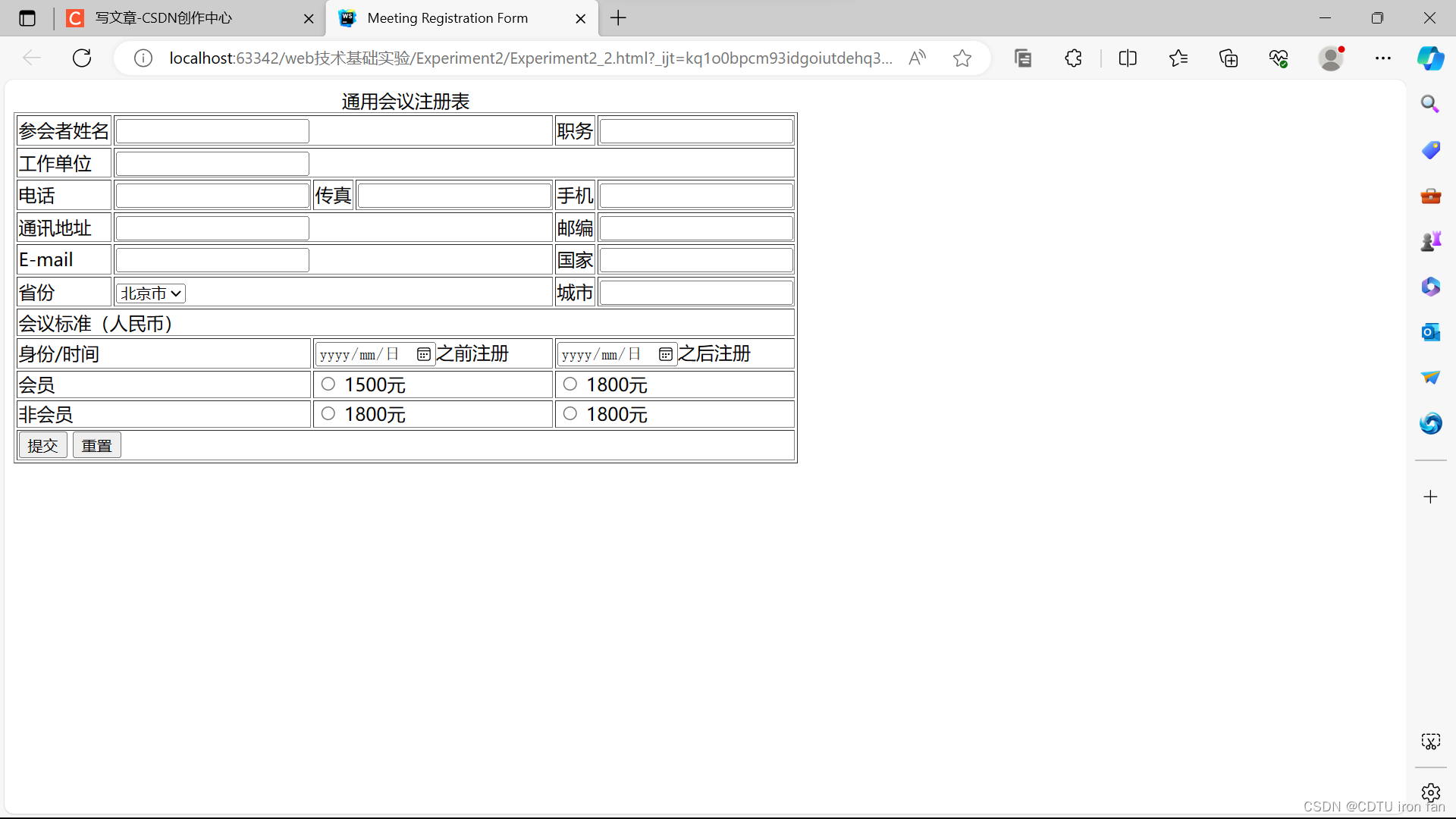
3、使用HBuilder编写代码,实现图2-3所示的页面效果,要求:
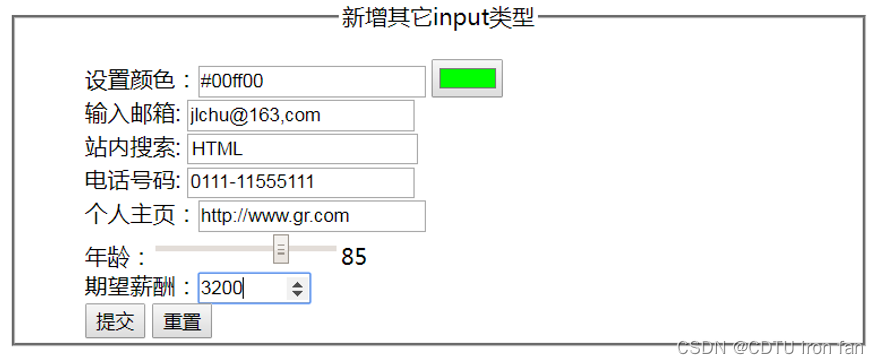
图2-3 实验内容效果示意图
(1)新建html文档,命名为exp2-3.html。
(2)通过<fieldset> 标签在表单元素周围绘制边框。
(3)通过H5新增输入类型为color、email、search、tel、url、range、number的input标记创建相应表单。
(4)将年龄范围设置为0-150。
<!DOCTYPE html>
<html lang="en">
<head><meta charset="UTF-8"><title></title>
</head>
<body>
<form><fieldset><legend align="center">新增其他input类型</legend>设置颜色<input type="text"><input type="color" id="color" name="color"><br>输入邮箱<input type="email"><br>站内搜索<input type="text"><br>电话号码<input type="tel"><br>个人主页<input type="url"><br><label for="age">年龄:</label><input type="range" id="age" name="age" min="0" max="150"><br>期望薪酬<input type="number"></fieldset>
</form>
</body>
</html>
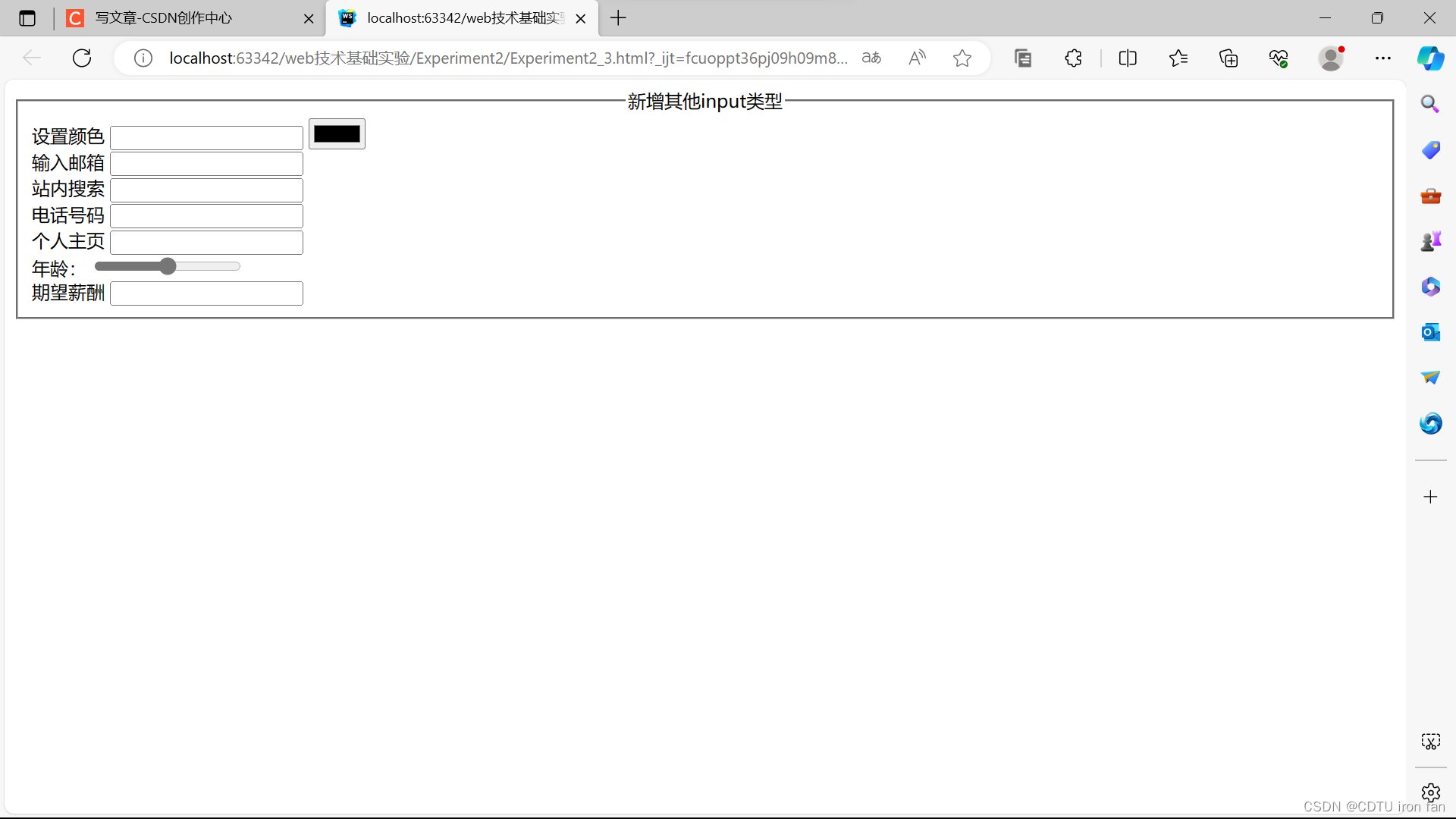


)



| Gemini:谷歌Gemini Pro 开放API ,Gemini Pro 可免费使用)

-数)





64号),煤矿重大灾害风险防控系统)




